 2019-10-24 16:30:10
2019-10-24 16:30:10
 在手机上看
在手机上看
扫描二维码手机打开
有很多小伙伴反映说,自己还不晓得3dmax2013制作逼真玻璃杯的操作,而下文就介绍了3dmax2013制作逼真玻璃杯的操作步骤,有需要的伙伴可以参考哦。

首先搜索一些玻璃图片。保存这些图片,将他们放到背景中作为参考资料。

用样条曲线绘画出玻璃杯,尝试将这些图和参考资料很好的结合在一起。
3dmax相关攻略推荐:

玻璃上面有层壳或模是很重要的,以防万一想在玻璃杯中加入液体。用Max里面的Lathe mod来做这个。
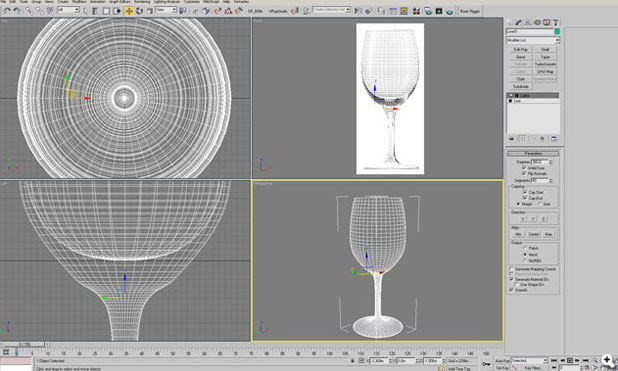
用同样的方法创建一些其他的玻璃杯和阴影,使图片更多样化。


若不想直接在玻璃杯上添加装饰,可以有机会尝试做不同的装饰。
用一个普通的玻璃VRay材质做阴影。即使是材质的IOR也不是专门为玻璃制作的。这样就能做快速渲染了!
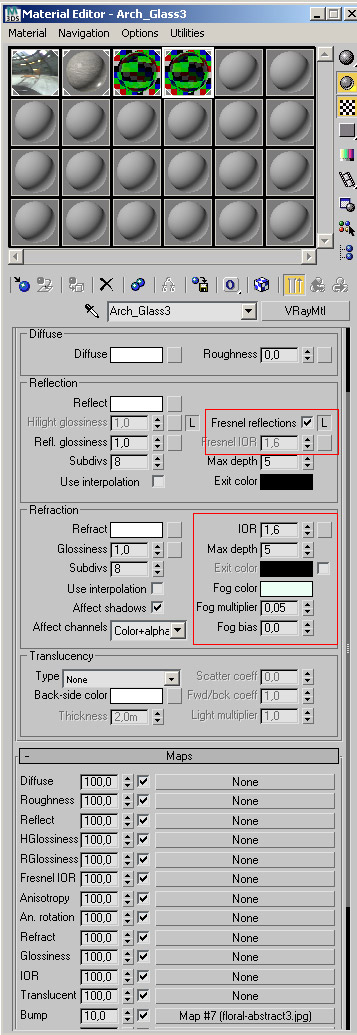
现在做装饰部分了。搜索一些装饰和花边,然后这里小编找到了这张图。

这里不需做任何的颜色修正或者b/w图片转换,因为不想锐化边缘。个人认为有一些混合在一起的羽化边缘会比较好看。所以小编将图片放到玻璃材质的凹凸槽中,数量设置为10.这样做获得了最好的装饰效果。
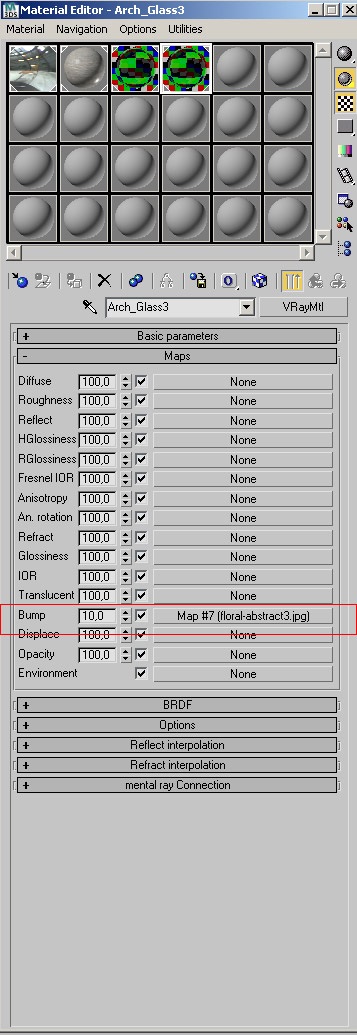
玻璃杯的制作小编只用了一个简单的圆柱形UVW贴图。
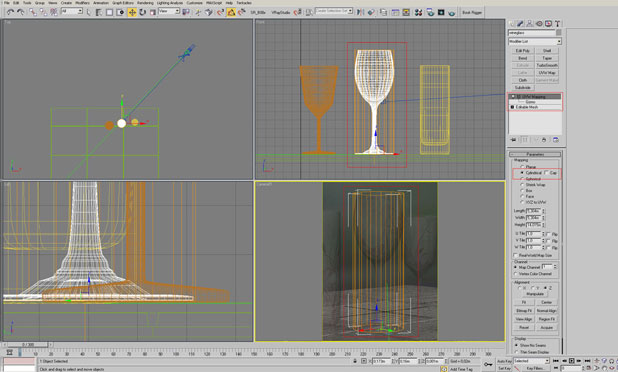
玻璃杯和材质都完成之后,可以开始做照明了。想设定一个照片真实效果的照明,所以决定用一个HDR图片做反射和照明。小编用了一个在某个网站上找到的免费HDRI贴图(图10)。将贴图旋转了355度获得一个最好的位置上的照明效果。在这小编尝试了不同的渲染和渲染测试,这样可以获得最完美的效果。没必要将贴图放到VRay环境插槽中,因为小编想在一个通道里渲染所有的东西。在场景中没有任何多余的照明或者重点。
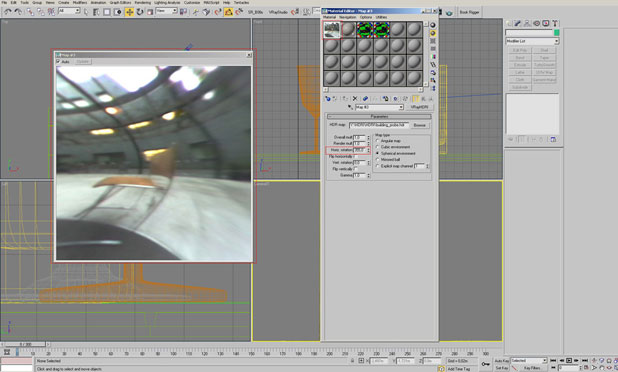
接下来设定相机的景深,这里使用了一个普通Max相机和VRay渲染对话的DoF。将光圈设为0.12m,从相机中获得其他的东西。小编用了一个180mm的长焦镜头获得经典的产品拍摄设置(图11)。
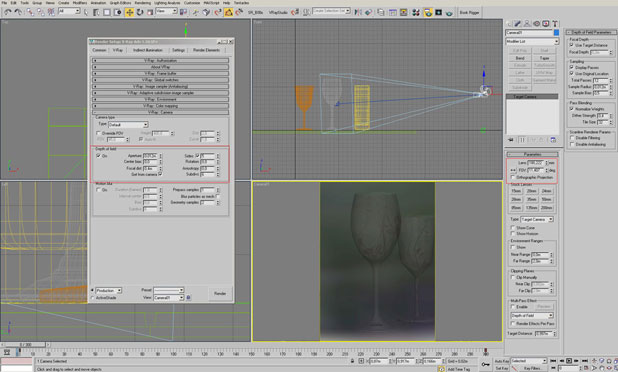
渲染设定没有什么特别的,大家可在图中看到。

这种方法节约了渲染空间大约32bit,这里用线性工作流程来获得后期制作需要的全局照明。
在这张图片中做了很多后期工作,大部分是在Photoshop中做颜色修正。
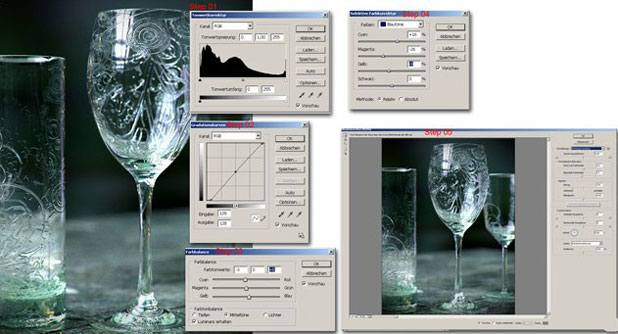
首先检查了面板,修正了白色、黑色和中间值直到我满意得到的效果为止。下步是修正对比度和颜色。通过设定绿蓝色数值得到效果。Photoshop中的选择颜色是一个非常有用的工具,可以让你进行单个颜色的修正和调整。
最后添加了一些色差和小插曲在图片中获得最后的照片感觉。

学完本文3dmax2013制作逼真玻璃杯的详细步骤,是不是觉得以后操作起来会更容易一点呢?
相关文章
更多>>精彩专题
+更多软件排行